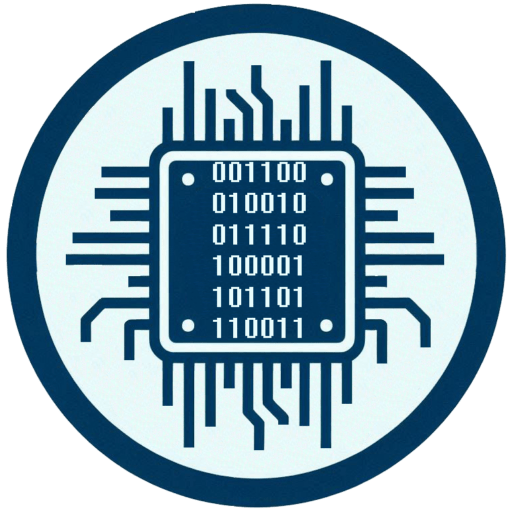PlatformIO in VSCode – wie du Arduino-Software wie ein Profi entwickelst
-
25. August 2025
Viele starten mit der Arduino-IDE – und das ist auch völlig okay.
Sie ist schnell eingerichtet, einfach zu bedienen und perfekt für erste Projekte.
Aber irgendwann kommst du an den Punkt, wo du denkst:
„Warum wird mein Projekt so unübersichtlich?“
„Wieso ist das so langsam beim Kompilieren?“
„Kann ich nicht mit mehreren Boards oder Libraries arbeiten, ohne Chaos?“
Die Antwort: Ja – mit PlatformIO.
In diesem Beitrag zeige ich dir, was PlatformIO ist, wie es funktioniert, und warum es in Kombination mit VSCode der vielleicht wichtigste Schritt ist, um von der Bastelumgebung zum professionellen Entwicklungsworkflow zu kommen.
Was ist PlatformIO überhaupt?
PlatformIO ist eine moderne Entwicklungsumgebung für eingebettete Systeme – also Mikrocontroller wie Arduino, ESP32, STM32, RP2040 usw.
Es ist:
Eine Build-Umgebung
Eine Projekt- und Abhängigkeitsverwaltung
Ein Paketmanager für Libraries
Vollständig integriert in VSCode (oder alternativ CLI-basiert)
Kurz gesagt:
PlatformIO ist das, was professionelle Entwickler benutzen würden – wenn sie Arduino kompatibel bleiben wollen, aber endlich einen sauberen, skalierbaren Workflow brauchen.
Warum nicht einfach bei der Arduino-IDE bleiben?
| Feature | Arduino-IDE | PlatformIO |
|---|---|---|
| Mehrere Boards parallel | Schwierig | Einfach |
| Projektstruktur | Chaotisch | Aufgeräumt |
| Intellisense / Autocompletion | Eingeschränkt | Vollwertig |
| Versionskontrolle (z. B. Git) | Schwer | Einfach |
| Library-Management | Manuell & oft messy | Automatisch & deklarativ |
| Kommandozeile | Kaum nutzbar | Voll integriert |
| Tests / Debugging | Fast gar nicht | Integrierbar (z. B. Unit-Tests, Breakpoints) |
Wenn du Arduino also „wie ein Profi“ programmieren willst, ist PlatformIO der nächste logische Schritt.
So steigst du um: PlatformIO in VSCode installieren
Schritt 1: VSCode installieren
Gibt’s für Windows, macOS, Linux → https://code.visualstudio.com/
Schritt 2: PlatformIO Extension installieren
In VSCode öffnen → Erweiterungen → nach „PlatformIO IDE“ suchen → installieren
Danach erscheint links ein neues PlatformIO-Icon (mit dem Alienkopf 👽)
Schritt 3: Neues Projekt anlegen
Klicke auf „New Project“
Wähle:
Board (z. B. Arduino Uno, ESP32, STM32…)
Framework (z. B. Arduino oder bare-metal)
Speicherort
Tipp: Du kannst jederzeit dein Board ändern oder neue Targets hinzufügen – PlatformIO lädt automatisch das passende Toolchain-Setup!
Was ist anders als bei der Arduino-IDE?
1. Projektstruktur
Deine Projekte haben automatisch:
/src/→ dein eigentlicher Code/lib/→ eigene Libraries/include/→ Header-Dateienplatformio.ini→ zentrale Projektkonfiguration (vergleichbar mit einem Makefile)
Kein Copy-Paste-Chaos mehr – alles ist sauber getrennt.
2. Konfiguration über platformio.ini
Statt kryptischer Einstellungen in der IDE gibt es hier eine Datei, die alles enthält:
[env:uno]
platform = atmelavr
board = uno
framework = arduino
upload_port = COM4
monitor_speed = 9600
Damit kannst du z. B.:
Mehrere Boards im selben Projekt definieren
Libraries und Build-Flags festlegen
Upload-Ports und Monitore einstellen
OTA oder Debugging aktivieren
3. Bessere Autocompletion & Code-Qualität
PlatformIO nutzt die IntelliSense-Funktion von VSCode voll aus:
Du bekommst:
Saubere Code-Vervollständigung
Fehleranzeige schon beim Schreiben
Direkte Navigation in Funktionen, Headern & Variablen
Das fühlt sich direkt 10× professioneller an – gerade bei größeren Projekten.
4. Build & Upload per Klick oder Terminal
Du kannst:
Mit dem Alienkopf-Button in der Sidebar bauen, flashen, debuggen
Oder in der Konsole mit
pio run,pio upload,pio monitorarbeiten
Das CLI-Tool
pioist mächtig – du kannst Projekte sogar automatisieren oder per Script bauen lassen.
Warum dieser Umstieg sich wirklich lohnt
Wenn du nur kleine Blinky-Projekte machst, brauchst du PlatformIO vielleicht nicht.
Aber sobald du:
mehrere Boards einsetzt
Libraries aus dem Internet nutzt
Projekte versionieren willst
eine größere Codebasis aufbaust
deine Projekte mit anderen teilst
wirklich verstehen willst, wie Embedded-Entwicklung funktioniert
… ist PlatformIO die Plattform deiner Wahl.
Du bekommst Struktur, Kontrolle, Effizienz – und lernst ganz nebenbei, wie professionelle Entwicklungsumgebungen ticken.
Fazit: Bessere Projekte brauchen bessere Werkzeuge
Wenn du ernsthaft Embedded-Software entwickelst – auch im Arduino-Universum – ist PlatformIO dein nächster logischer Schritt.
Es bringt dir:
Ordnung
Effizienz
Kontrolle
Professionalität
Und ganz nebenbei hilft es dir dabei, besser zu verstehen, was du da eigentlich entwickelst.
„Raus aus der Komfortzone der Arduino-IDE – rein in die Welt der echten Entwicklungstools.“
FAQ – Häufige Fragen
Ist PlatformIO für Anfänger geeignet?
Ja – wenn du bereit bist, einmal kurz umzudenken. Die ersten Minuten sind ungewohnt, aber danach wirst du die Arduino-IDE nie wieder vermissen.
Kann ich meine bestehenden Arduino-Projekte weiterverwenden?
Ja. Einfach in /src einfügen und ggf. anpassen (z. B. #include-Pfad). Manche Libraries brauchen andere Namen – das steht aber meist in der Doku.
Welche Boards werden unterstützt?
Zig Hundert – von Arduino über ESP32, STM32, Teensy, RP2040 bis zu ESP8266 und ATtiny. Auch kommerzielle Boards.
Muss ich die Kommandozeile benutzen?
Nein – aber du kannst. Und du solltest, wenn du deinen Workflow automatisieren oder tiefer verstehen willst.